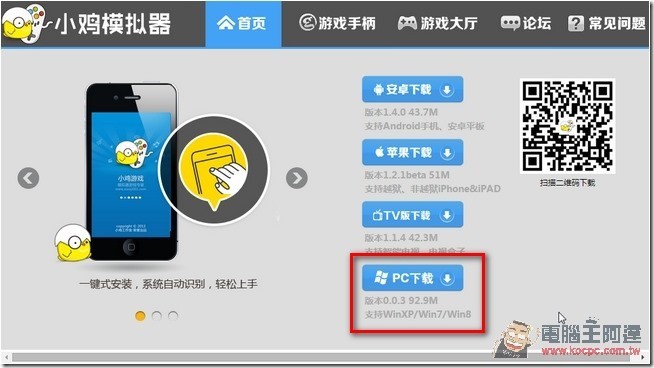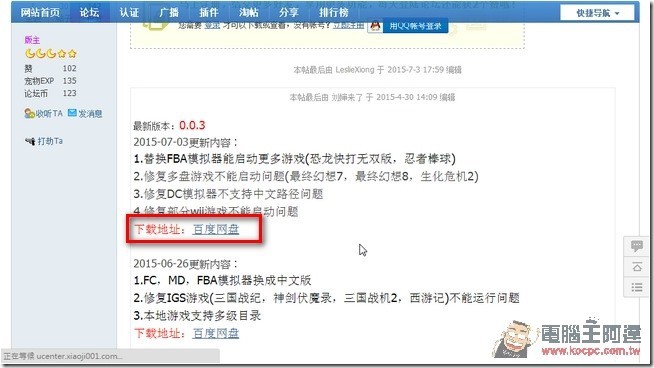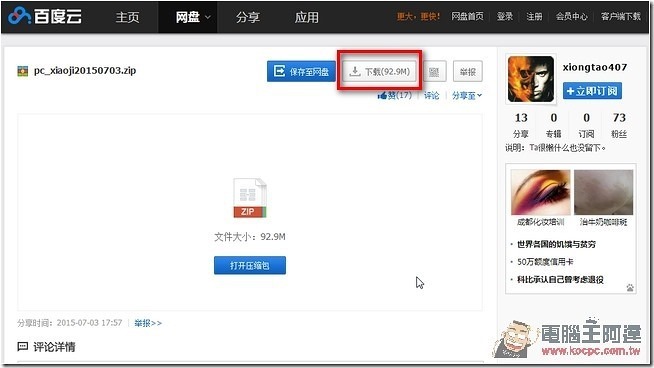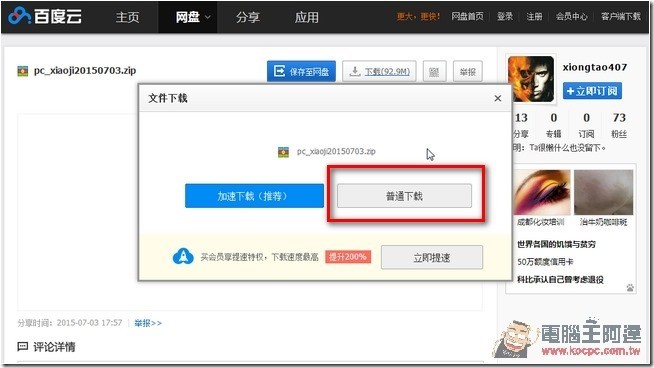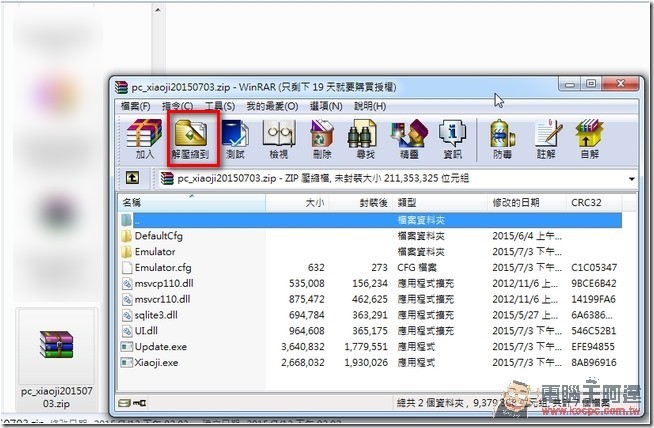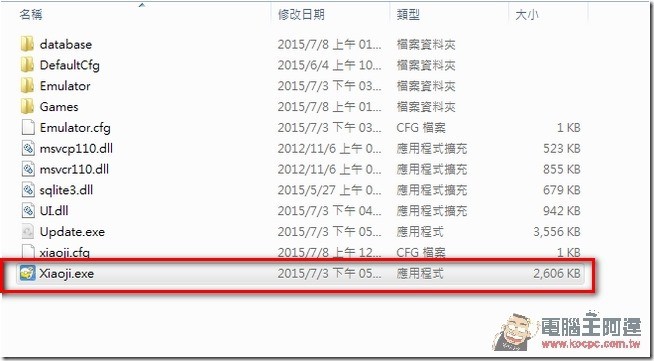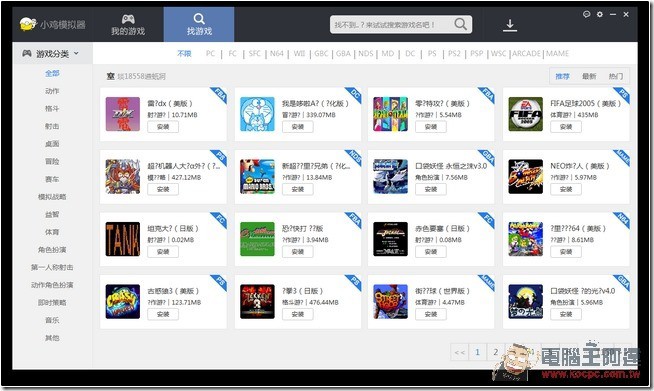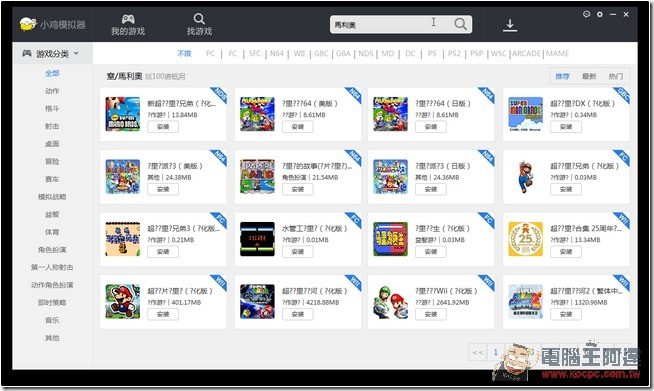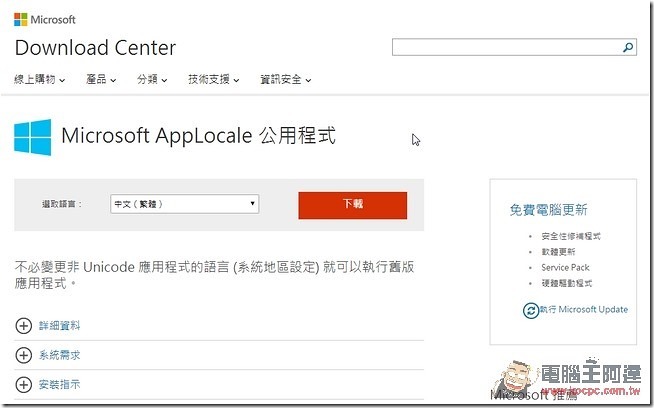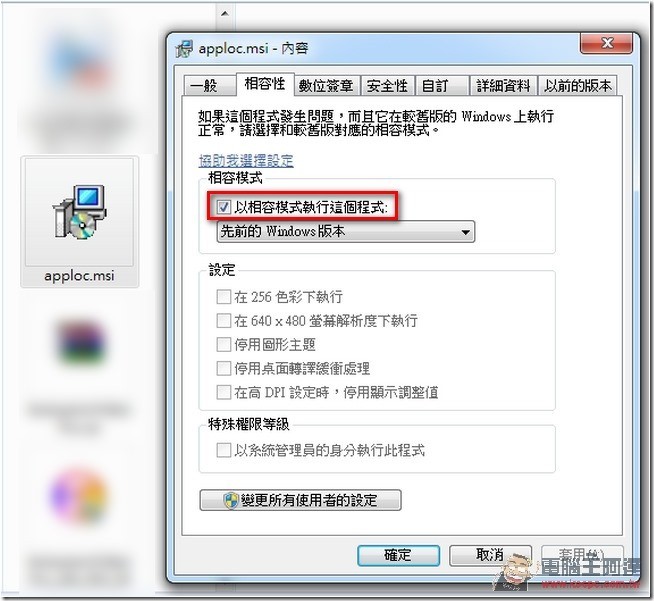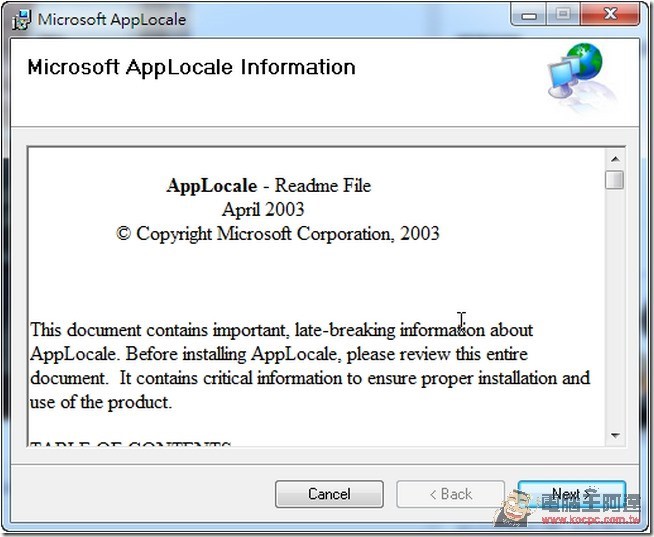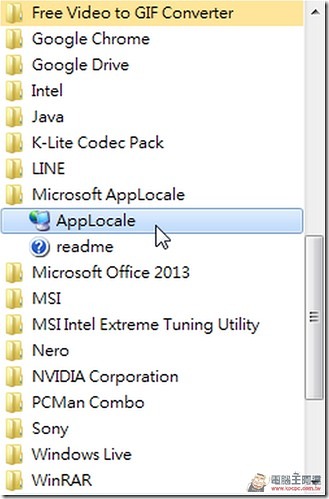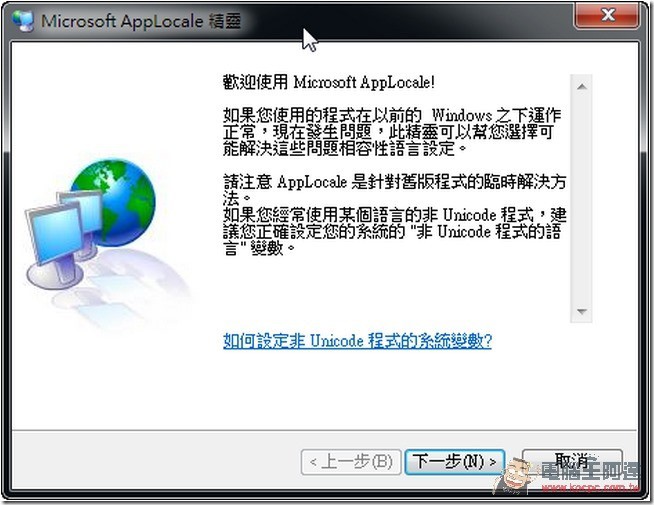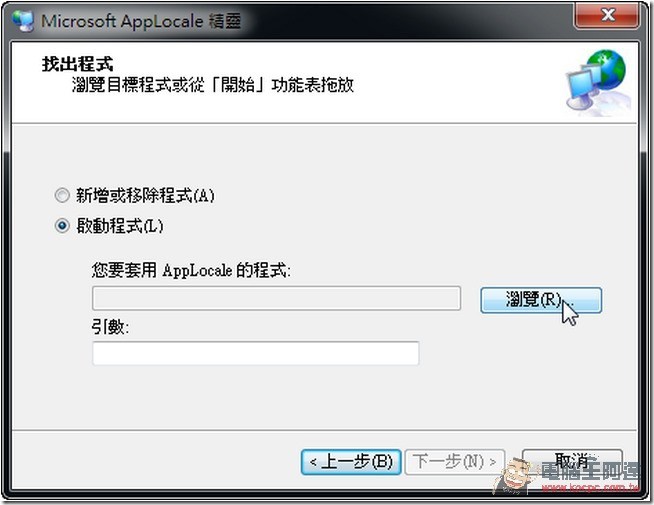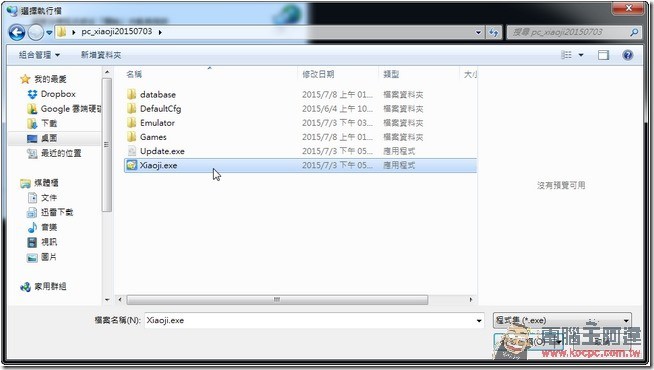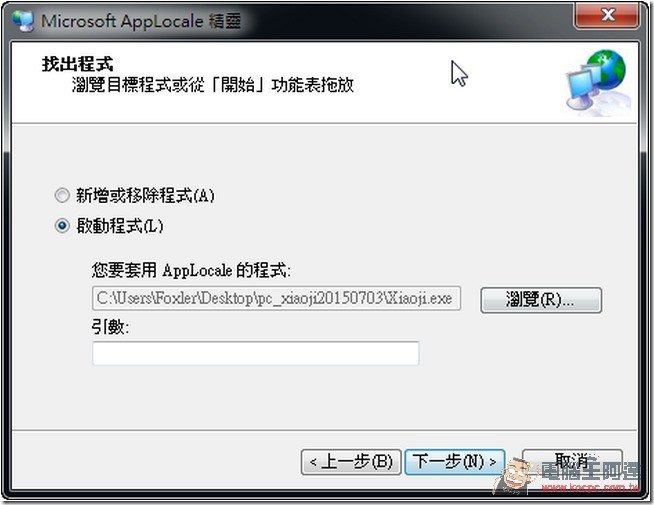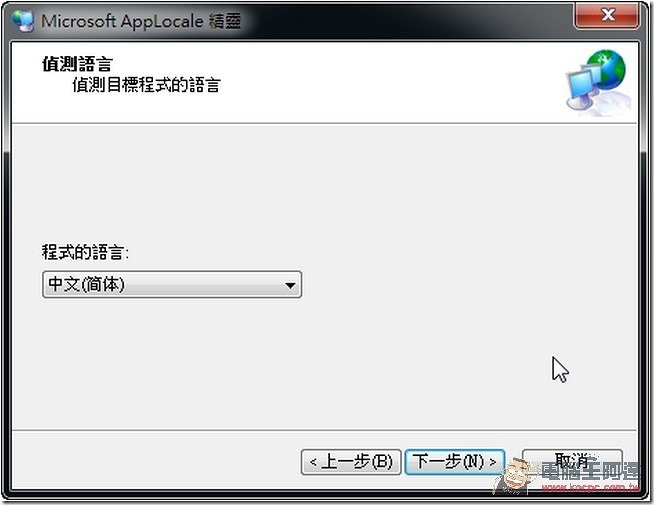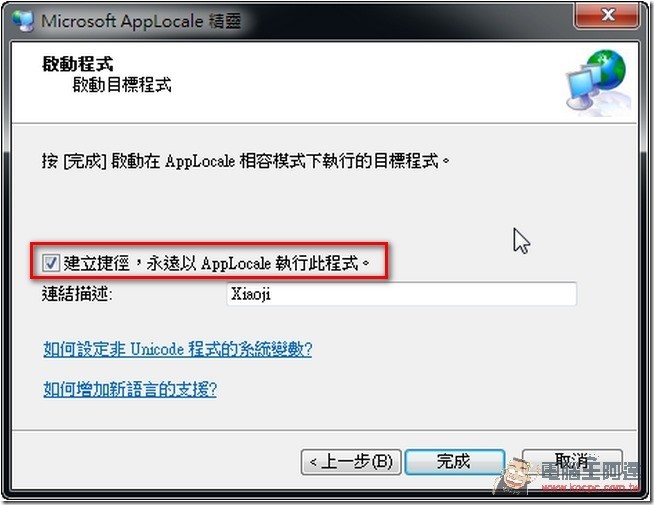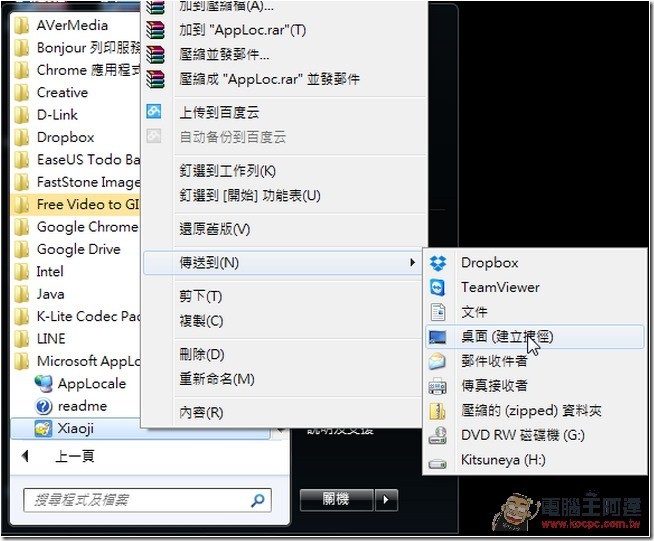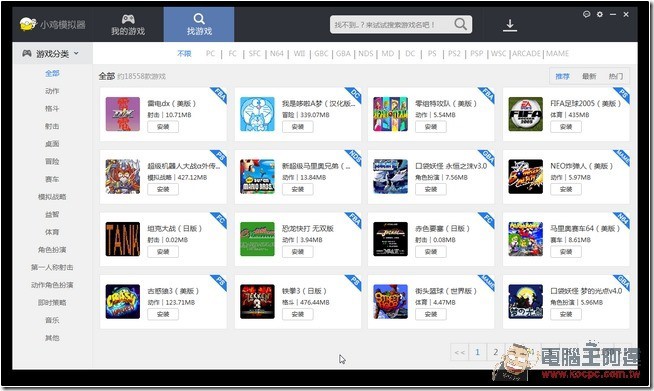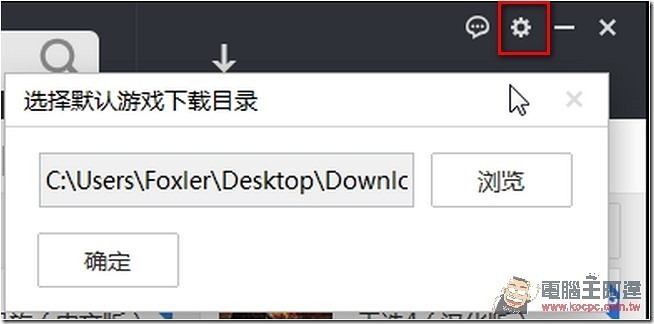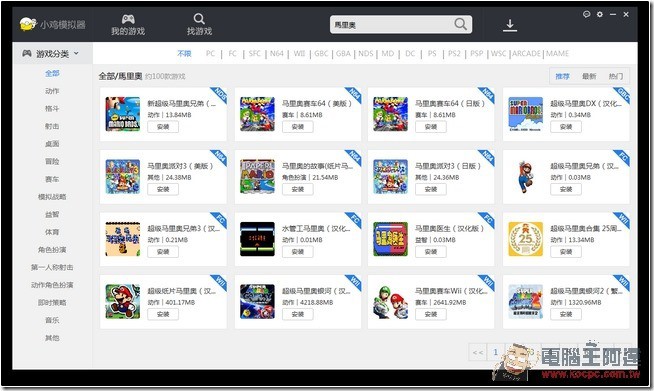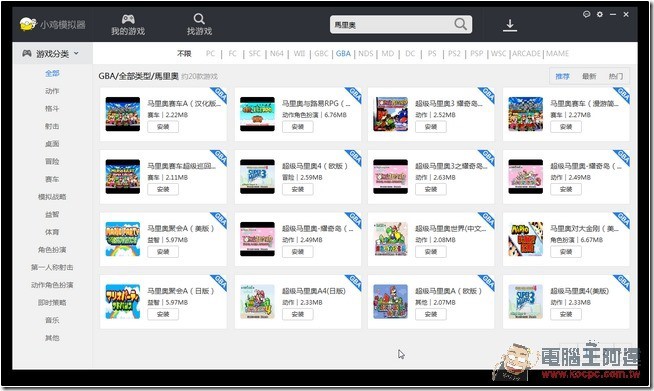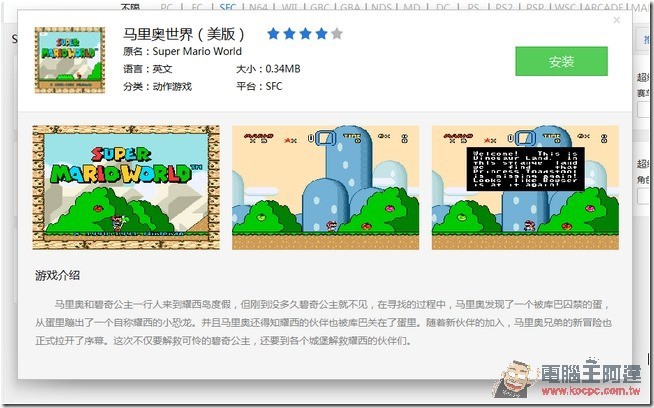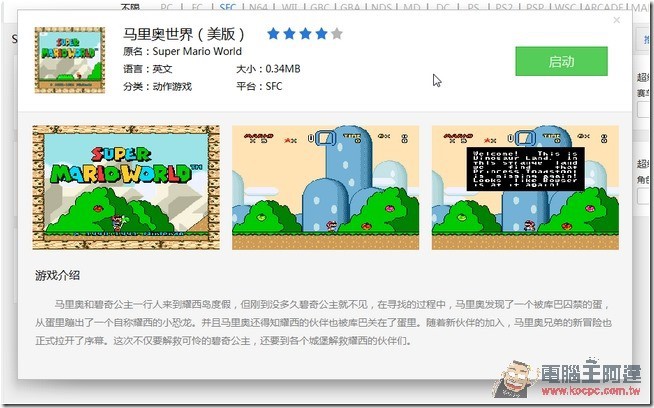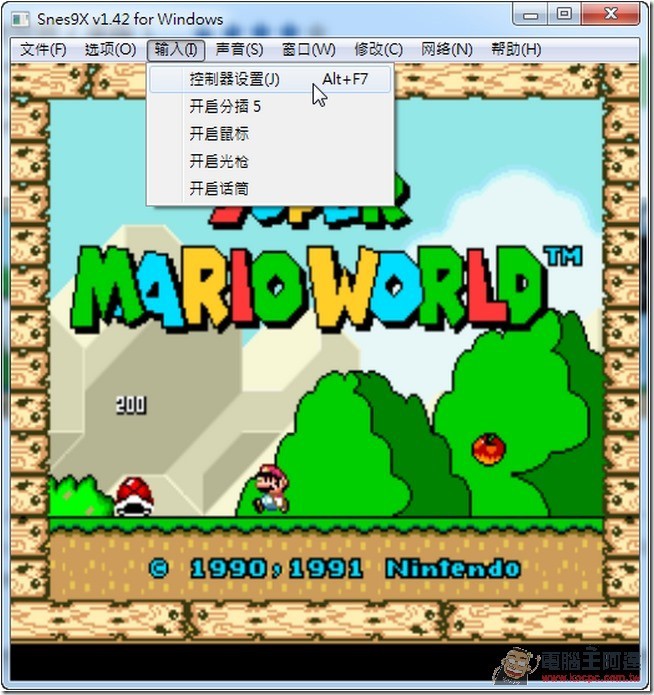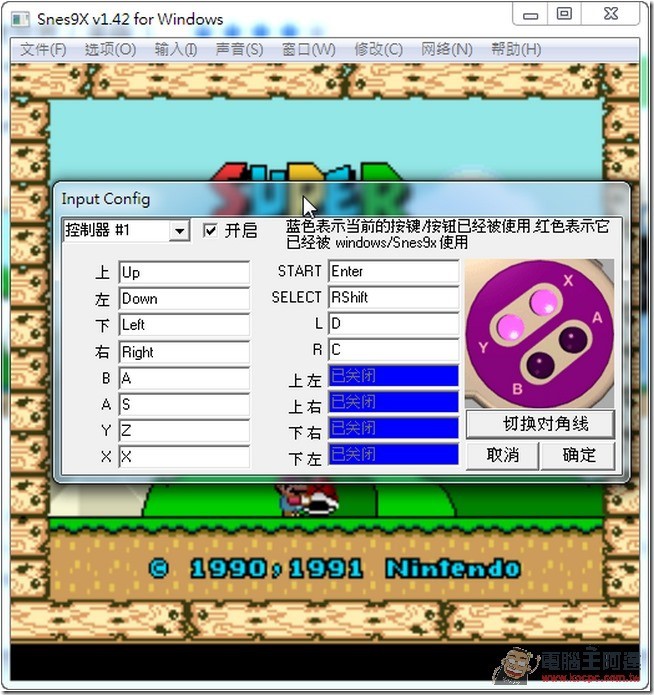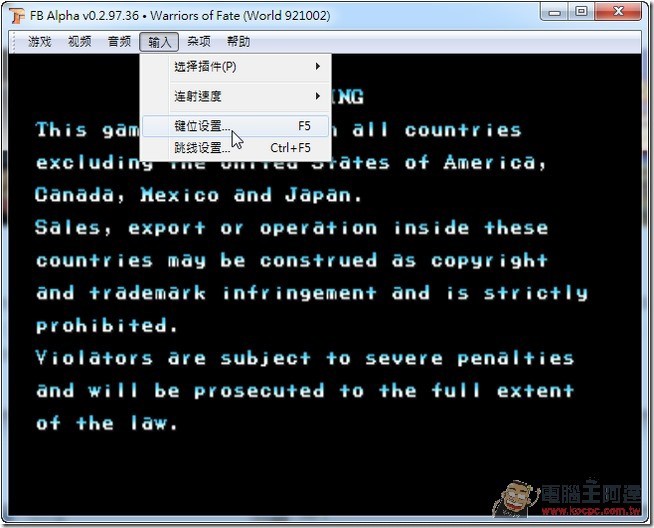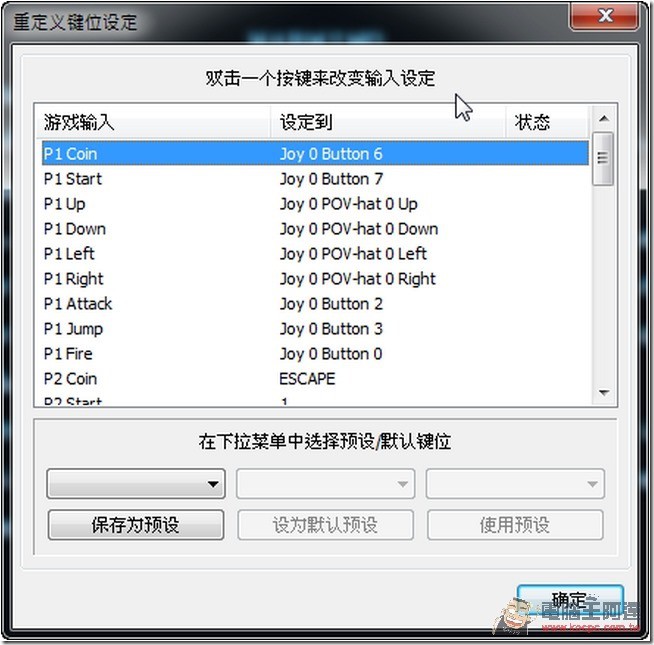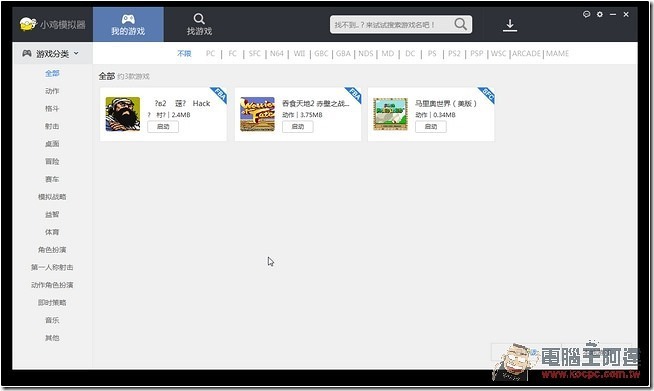先前曾介紹過「懷念過去的美好嗎? 用《小雞模擬器》回味過去的經典骨灰級遊戲吧」,介紹了這套可以在手機上體驗各種過去遊戲的好程式。其實它在電腦上也是可以執行的,這次我們就來介紹電腦版本的「小雞模擬器」。
程式安裝
step02:切換頁面後,下載最新版本。
step03:切換頁面後,點選「下載」。
step04:點選「普通下載」,然後等待檔案下載結束。
step0:下載下來的檔案,請把它解壓縮。
step06:記住解壓縮後的檔案位置跟檔案名稱,先不要執行。等等會用到。
解決亂碼
因為是簡體中文語系開發的軟體,軟體內有很多內容都是顯示「亂碼」,雖然是不影響搜尋,但是實在很礙眼,這個問題可以使用微軟的「Microsoft AppLocale 公用程式」來解決。
↑一堆問號很礙眼啊。
↑雖然是不影響搜尋,但還是很礙眼。
step01:前往「Microsoft AppLocale 公用程式」,並點選下載。
step02:下載下來的程式「apploc.msi」上面按滑鼠右鍵,點選內容,選擇「相容性」,把「以相容模式執行這個程式」打勾,完成後按下確定。
step03:點選apploc.msi兩下,開始安裝程式。
↑要看到這個畫面才算成功喔。
step04:到「開始」=>「所有程式」裡面找到「Microsoft AppLocale」,執行底下的「AppLocale」。
step05:使用AppLocale找尋小雞模擬器的執行程式。
↑點選右邊的「瀏覽」。
↑指向小雞模擬器的執行檔「Xiaoji.exe」。
↑找到程式後,按下一步。
↑把程式的語言選擇為「中文(簡體)」。
step06:建立Applocale捷徑,這個選項一定要勾,否則每次啟動小雞模擬器時,都要再來一次。
step07:找尋捷徑。設定好的捷徑都存放在「Microsoft AppLocale」底下,你可以另外再建立捷徑,放到你想放的地方。
遊戲搜尋/下載
step01:執行程式後,可以再上方的搜尋框搜尋遊戲。
step02:不過請先按右上角的齒輪,把遊戲下載目錄導引到空間比較大的硬碟中。
step03:搜尋遊戲後,它會跳出所有主機上的相關遊戲。
step04:如果知道你想玩的遊戲是在哪個主機平台,可以點選主機的名字增加搜尋條件。
step05:找到你要玩的遊戲後,點選「安裝」,等它變成「啟動」時,就可以開始遊玩了。
↑第一次找到它時,一定是「安裝」。
↑等到變成啟動時,就可以開始玩了。
遊戲執行/按鍵設定
step01:跳出模擬器視窗後,不要太興奮,先找到設定按鈕的地方,每套模擬器都不一樣,不過程式都是中文的,想辦法找到。像超任的就是在「輸入」中的「控制器設定」。
step02:進去就看你是要設定鍵盤,還是設定手把,依照自己的習慣修改吧。
step03:然後開始騎著耀西體驗馬利歐世界吧。
step04:每個模擬器的設定都有點不同,像是這套玩大型電玩的FB ALPHA,設定按鍵位置的地方就是在「輸入」中的「鍵位設定」。
step05:依照自己的習慣設定按鍵吧。
step06:繼續體驗遊戲,看我常山趙子龍登場!
step07:題外話,下載過的遊戲,都會出現在主程式頁面上的「我的遊戲」裡面,想要玩時不用再搜尋一次。
簡單來說,小雞模擬器是個整合各家手機用的主機模擬器與下載器的程式,目前所有遊戲都是免費下載。此軟體與本教學僅供測試頻寬速度用途!請於24小時內刪除鎖下載的檔案,如果滿意請購買正版,並尊重智慧財產權!